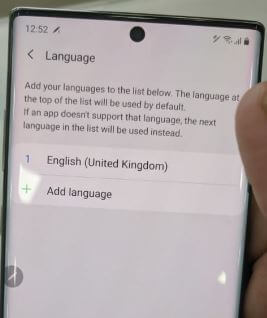Ako vypnúť zvuk klávesnice v Galaxy Note 9
Predvolene zapnite všetky zvuky na telefóne SamsungGalaxy Note 9. Tu je postup, ako zakázať zvuk klávesnice v zariadeniach Galaxy Note 9 a Note 10 Plus. V poznámke 9 môžete vidieť rôzne nastavenia zvukov a vibrácií, napríklad zvuk upozornení, zvuk dotyku, zvuk uzamknutia obrazovky, vibračný vzor, zvuk klávesnice, tóny klávesnice vytáčania, vibrácie klávesnice a ďalšie.
Predvolene povoľte zvuk klávesnice v galaxii Note 9.Zvuk klávesnice nájdete v nastaveniach zvuku a vibrácií. Pomocou tohto nastavenia tiež zmeňte vibračný vzor na Note 9. Postupujte podľa nižšie uvedených pokynov a zmeňte zvuk klávesnice na Samsung Galaxy Note 9.
- Ako zmeniť rozloženie klávesnice v Galaxy Note 9
- Ako povoliť volanie cez Wi-Fi v Galaxy Note 9
- Opravte nízku hlasitosť hovorov v Galaxy Note 8
- Ako vytvoriť GIF v poznámke 9 pomocou aplikácie S pen a fotoaparát
- Ako vypnúť všetok zvuk na Samsung Galaxy Note 10 a Note 10 Plus
Ako povoliť alebo zakázať zvuk klávesnice v Galaxy Note 9

Pri otáčaní zvuku klávesnice na telefóne Samsung Note 9 môžete prehrávať zvuky klepnutím na klávesy na klávesnici Samsung.
Krok 1: Potiahnite prstom nadol po oznamovacom paneli a klepnite na Ikona ozubeného kolieska.
Krok 2: Klepnite na Zvuky a vibrácie.
V nastaveniach zvukov a vibrácií Samsung Galaxy Note 9 môžete vidieť zvukový režim, zvuk systému, zvuk klávesnice, režim Nerušiť, Dolby Atmos a ďalšie.
Krok 3: Posuňte sa nadol nahor k spätná väzba na stlačenie klávesu oddiel.
Tu vidíte nastavenia tónov klávesnice, zvuk klávesnice a vibrácie klávesnice. Predvolene zapnúť všetky zvuky klávesnice vo vašom Samsung Galaxy Note 9.
Tóny vytáčania klávesnice
Prehrávajte tóny klepnutím na klávesy na klávesnici pre vytáčanie.
Zvuk klávesnice
Keď píšete na klávesnici Samsung alebo na iných klávesniciach, ktoré používate v zariadení, automaticky prehráva zvuk.
Vibrácie klávesnice
Vibrujte, keď klepnete na klávesnicu Samsung.
Krok 4: Vypnúť prepínač „Zvuk klávesnice“
Predvolene tiež zapnúť systémové zvuky v galaxiiPoznámka 9 vrátane zvukov dotykov, zvukov uzamknutia obrazovky, zvukov nabíjania a vibračnej odozvy. Môžete ho deaktivovať pomocou vyššie uvedených nastavení v poznámke 9.
Ako zmeniť vibračný obrazec na Galaxy Note 9
Krok 1: Potiahnite prstom nadol po tieni upozornenia a klepnite na Ikona ozubeného kolieska.
Krok 2: Klepnite na Zvuky a vibrácie nastavenie.
Krok 3: Posunutím nadol hore zobrazíte ikonu vibračný vzor a klepnite na ňu.
V predvolenom nastavení je vibračný vzor nastavený na základný hovor ako na vašom Samsung Galaxy Note 9 a ďalších zariadeniach.
Krok 4: Vyber z Základné volanie / tep srdca / tiket / zig-zig-zig / valčík
Môžete tiež zmeniť intenzitu vibrácií, použiťtlačidlá hlasitosti pre médiá, vibrovanie počas zvonenia, nastavenie vlastného vyzváňacieho tónu, zvuku upozornení a ďalšie nastavenia pomocou nastavení zvukov a vibrácií v tejto galaxii Note 9.
Stále máte otázku ohľadom deaktivácie zvuku klávesnice v Galaxy Note 9? Ak máte akékoľvek otázky, povedzte nám to v nižšie uvedenom poli pre komentár. Zostaňte a spojte sa s nami kvôli najnovším aktualizáciám.